友情提示
本站部分转载文章,皆来自互联网,仅供参考及分享,并不用于任何商业用途;版权归原作者所有,如涉及作品内容、版权和其他问题,请与本网联系,我们将在第一时间删除内容!
联系邮箱:1042463605@qq.com
相关文章
近七日浏览最多
最新文章
解答网友提问。在一个二维表中,如何分组计算值区域中每个值的个数?
我把这题的难度再提高一点,如果行标题还有重复项,如何实现汇总且计数?
案例:
下图1是各员工的业绩得分表,其中的姓名有不规律的重复项。
请计算出每个人各项评分的总数,效果如下图2、3所示。


解决方案1:
1.按Alt+D+P -->在弹出的对话框中选择“多重合并计算数据区域”-->点击“下一步”
2.点击“下一步”。
3.选中整个数据表区域 -->点击“添加”按钮 -->点击“下一步”
4.选择“现有工作表”及所需放置的位置 -->点击“完成”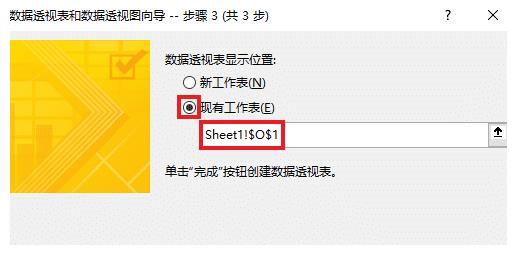
默认的数据透视表是这样的。

5.将“列”和“值”的字段对调一下。

6.点开“列标签”旁边的箭头 -->在弹出的菜单中取消勾选“(空白)”-->点击“确定”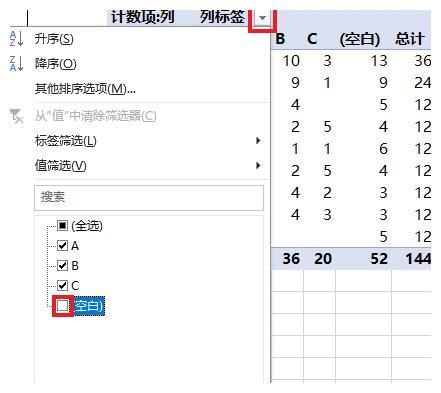
这就是想要的结果。
解决方案2:
1. 选中数据表的任意单元格 -->选择菜单栏的“数据”-->“从表格”
2.在弹出的对话框中保留默认设置 -->点击“确定”
表格已经上传至PowerQuery。
3.选中“姓名”列 -->选择菜单栏的“转换”-->“逆透视列”-->“逆透视其他列”

4.删除“属性”列。

5.选择菜单栏的“添加列”-->“自定义列”
6.在弹出的对话框的公式处输入“1”-->点击“确定”

7.选中“值”列 -->选择菜单栏的“转换”-->“透视列”
8.在弹出的对话框的下拉菜单中选择“自定义”-->点击“确定”

9.通过拖动将列按字母顺序排列。
10.选择菜单栏的“主页”-->“关闭并上载”-->“关闭并上载至”
11.在弹出的对话框中选择“表”-->选择“现有工作表”及所需上传至的位置 -->点击“加载”
右侧绿色的表格就是最终统计结果。
友情提示
本站部分转载文章,皆来自互联网,仅供参考及分享,并不用于任何商业用途;版权归原作者所有,如涉及作品内容、版权和其他问题,请与本网联系,我们将在第一时间删除内容!
联系邮箱:1042463605@qq.com